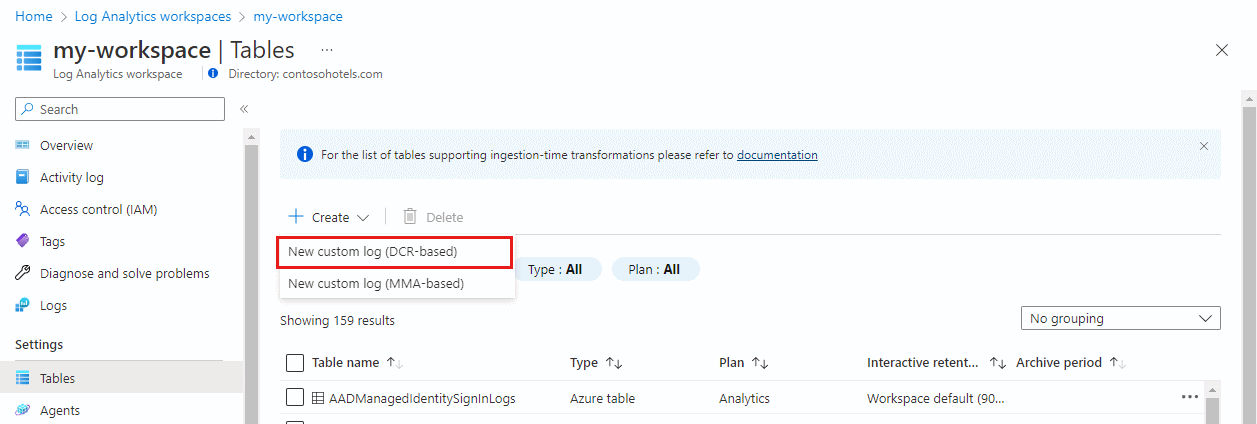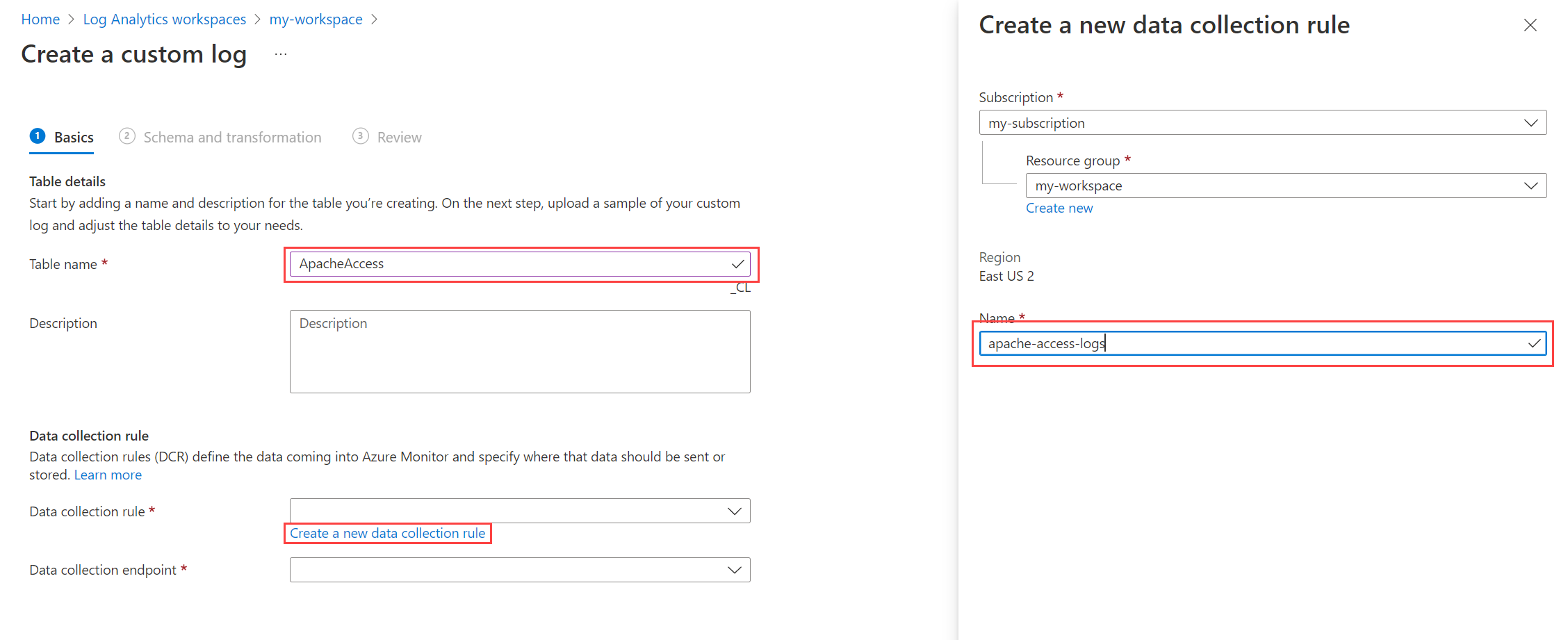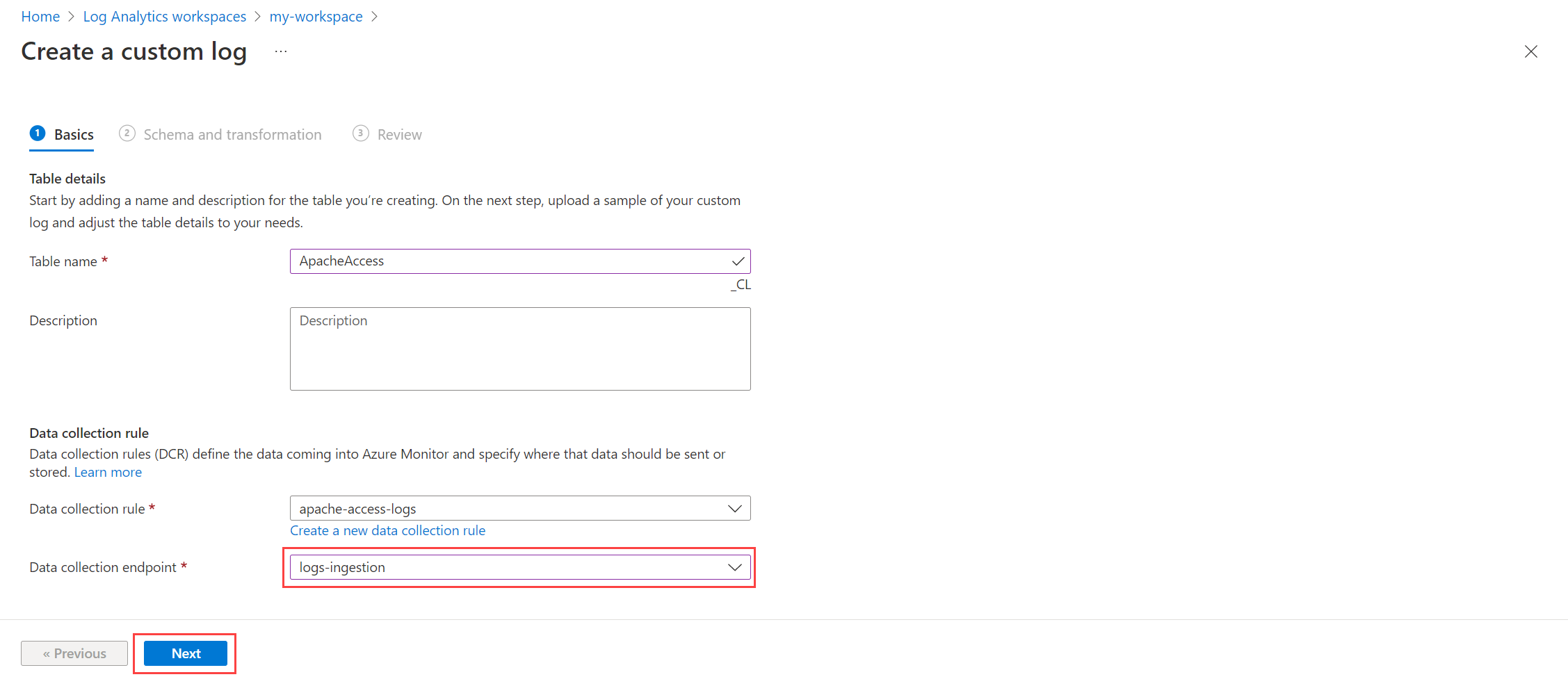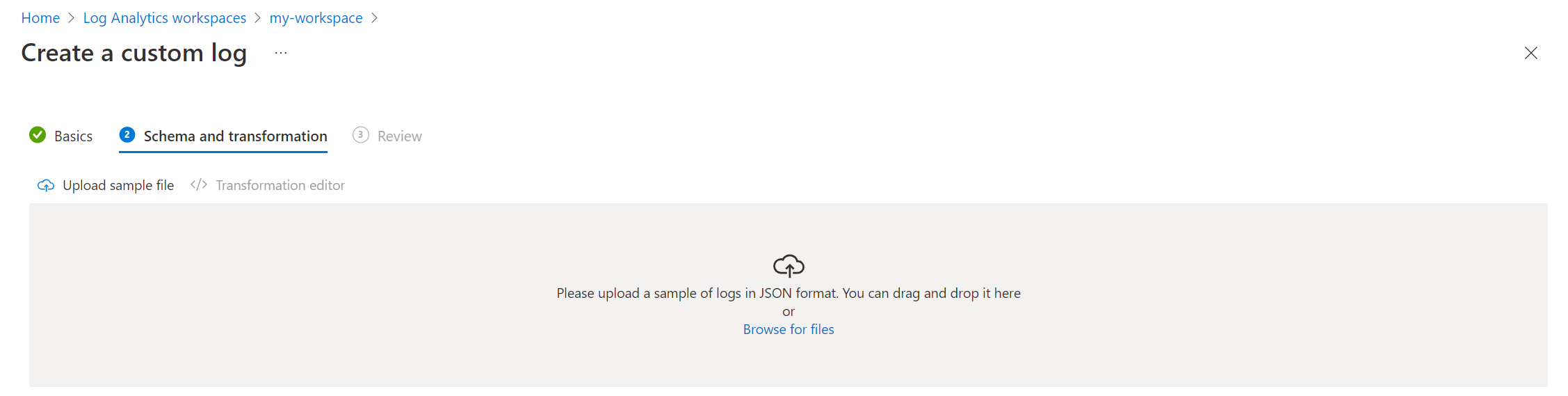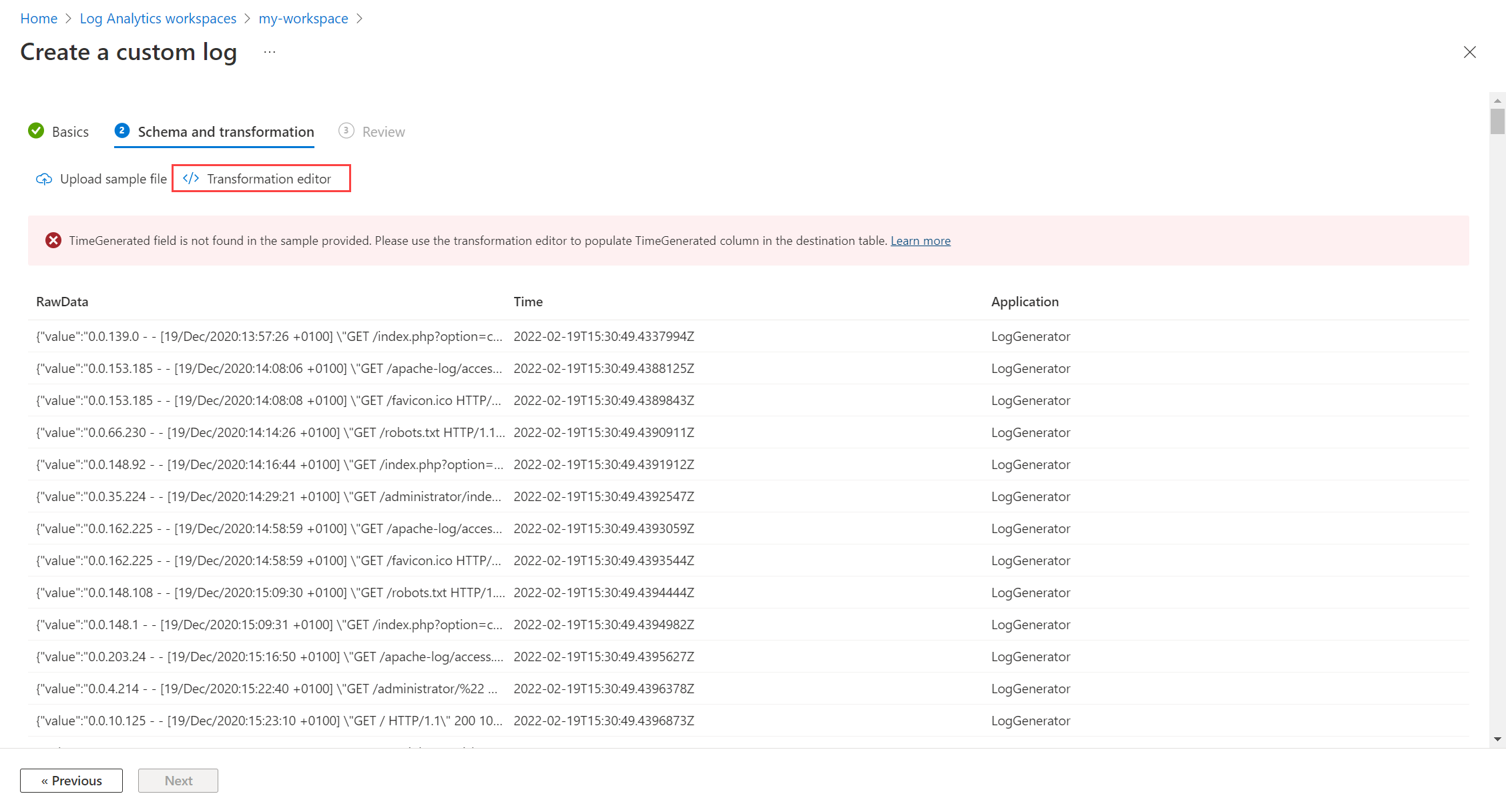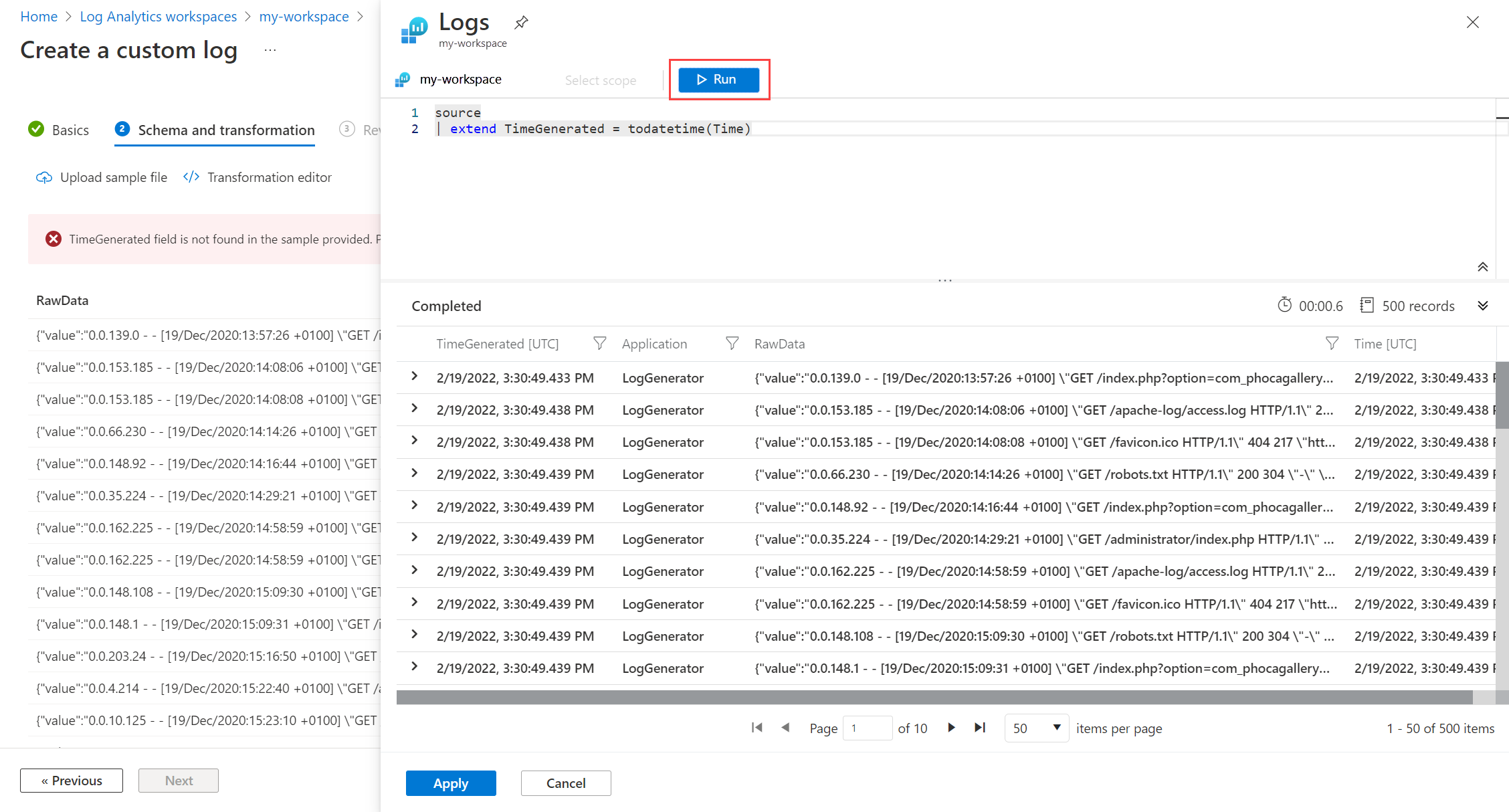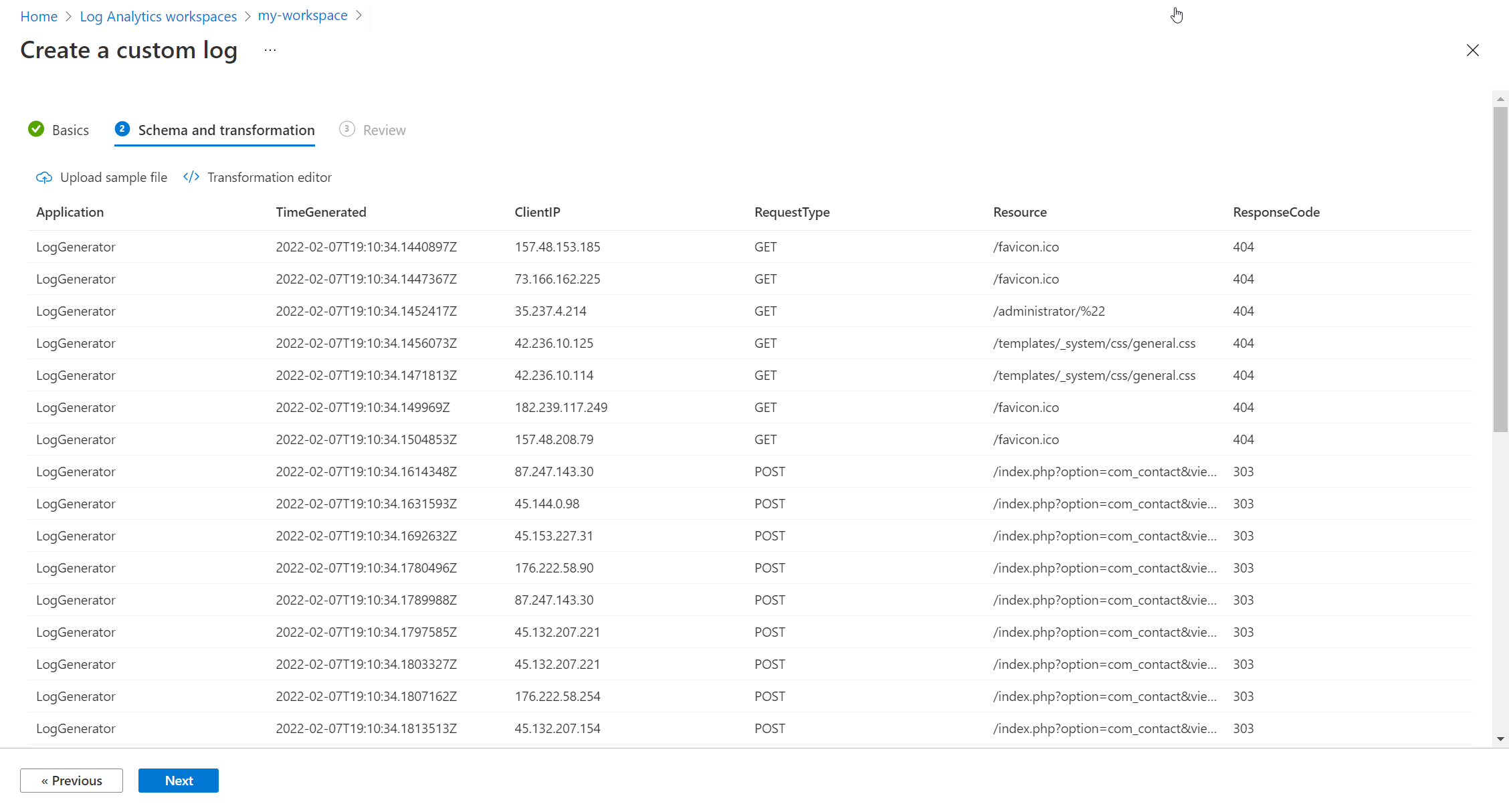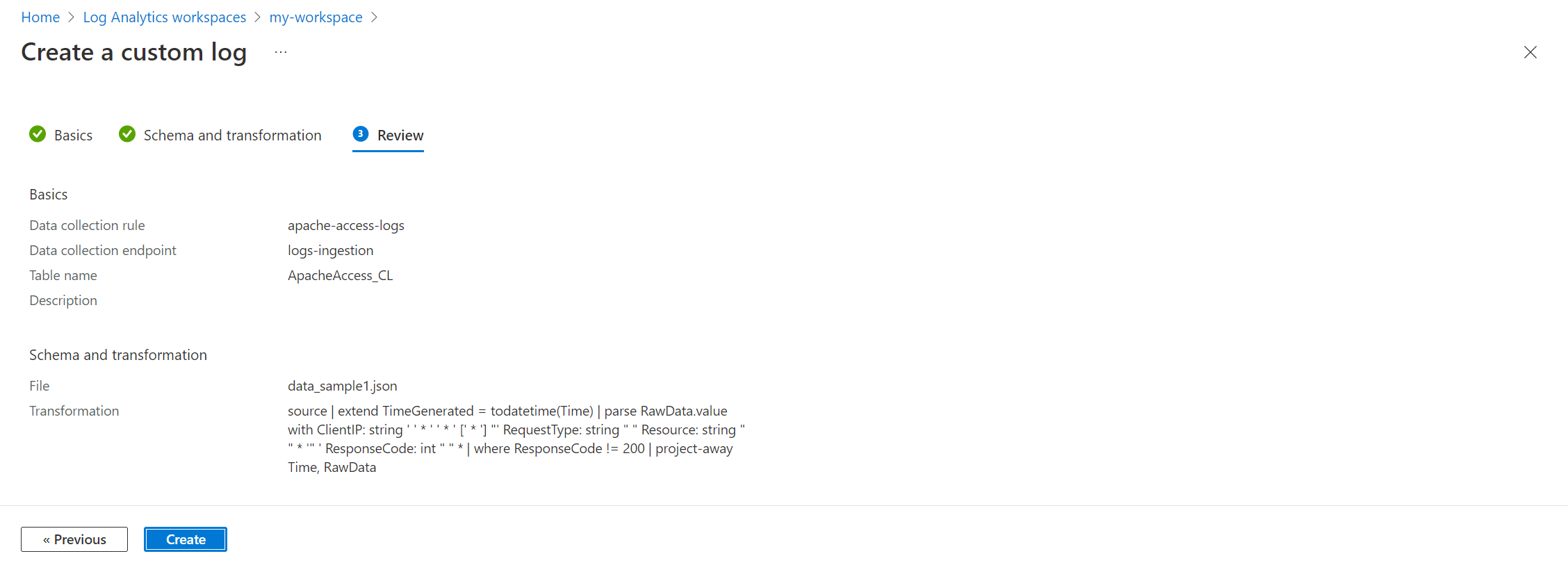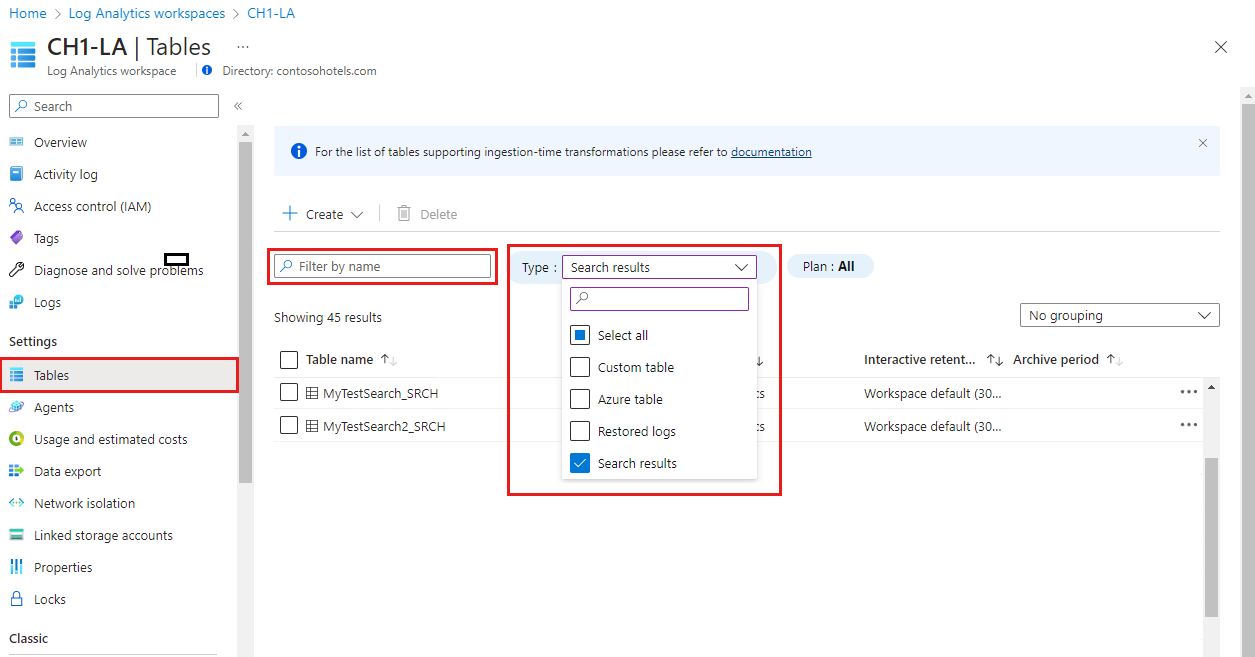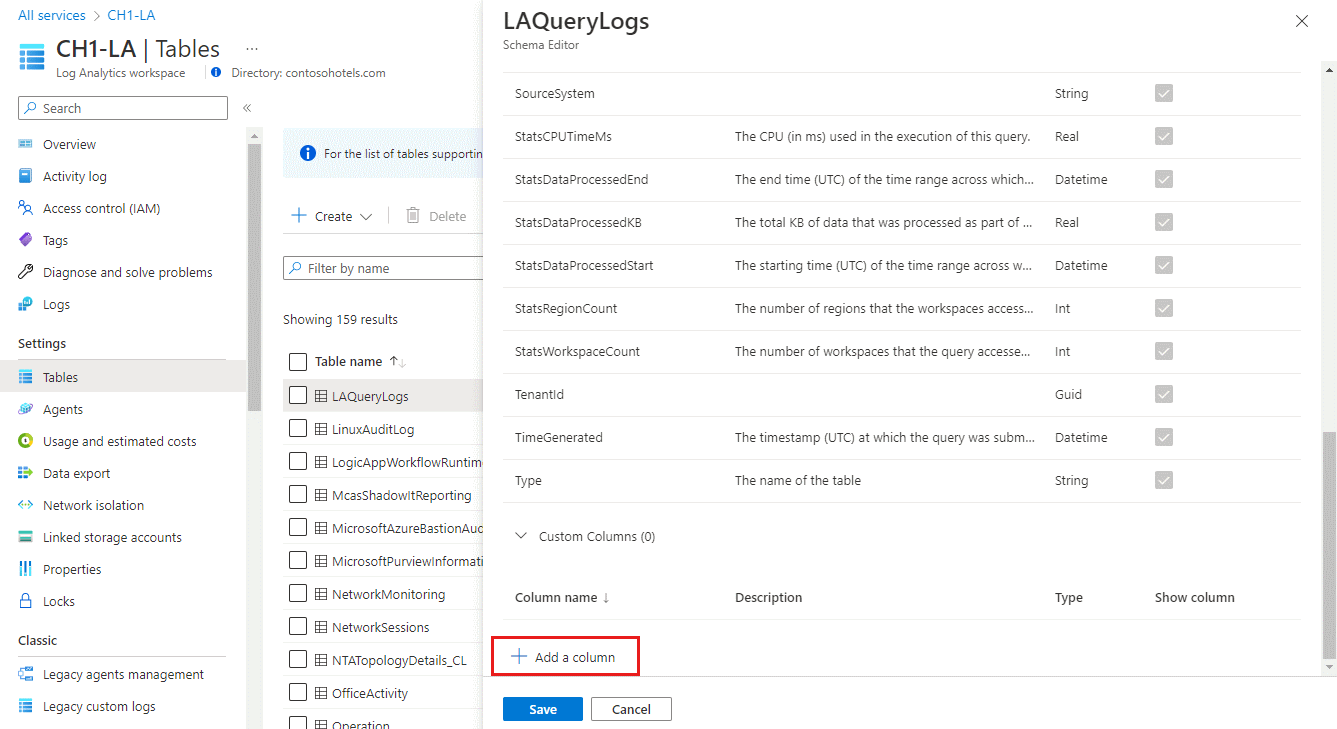Poznámka:
Přístup k této stránce vyžaduje autorizaci. Můžete se zkusit přihlásit nebo změnit adresáře.
Přístup k této stránce vyžaduje autorizaci. Můžete zkusit změnit adresáře.
Pravidla shromažďování dat umožňují filtrovat a transformovat data protokolu před odesláním dat do tabulky Azure nebo vlastní tabulky. Tento článek vysvětluje, jak vytvořit vlastní tabulky a přidat vlastní sloupce do tabulek v pracovním prostoru služby Log Analytics.
Důležité
Při každé aktualizaci schématu tabulky nezapomeňte aktualizovat všechna pravidla shromažďování dat, která odesílají data do tabulky. Schéma tabulky, které definujete v pravidle shromažďování dat, určuje, jak Azure Monitor streamuje data do cílové tabulky. Azure Monitor neaktualizuje pravidla shromažďování dat automaticky, když provedete změny schématu tabulky.
Požadavky
| Činnost | Požadováno oprávnění |
|---|---|
| Správa tabulky |
Microsoft.OperationalInsights/workspaces/* oprávnění na úrovni pracovního prostoru Log Analytics nebo vyšší.
Například podle privilegované předdefinované role přispěvatele Log Analytics. |
Pokud chcete vložit data do tabulky, budete možná potřebovat následující:
Koncový bod shromažďování dat (DCE). Další informace naleznete v tématu DCE.
Ukázka alespoň jednoho záznamu zdrojových dat v souboru JSON. Používá se k vytváření vlastních tabulek na portálu, jako je například to, co je potřeba ke shromažďování textových zdrojů dat a zdrojů dat JSON z virtuálních počítačů.
[ { "TimeGenerated": "supported_datetime_format", "<column_name_1>": "<column_name_1_value>", "<column_name_2>": "<column_name_2_value>" }, { "TimeGenerated": "supported_datetime_format", "<column_name_1>": "<column_name_1_value>", "<column_name_2>": "<column_name_2_value>" }, { "TimeGenerated": "supported_datetime_format", "<column_name_1>": "<column_name_1_value>", "<column_name_2>": "<column_name_2_value>" } ]Všechny tabulky v pracovním prostoru služby Log Analytics musí mít
TimeGeneratedsloupec, který slouží k identifikaci času příjmu dat záznamu. Pokud sloupec chybí, přidá se automaticky do transformace vašeho DCR u tabulky. Informace najdete v podporovaných formátech data a času.
Vytvoření vlastní tabulky
Tabulky Azure mají předdefinovaná schémata. Pokud chcete ukládat data protokolů do jiného schématu, definujte pomocí pravidel shromažďování dat, jak shromažďovat, transformovat a odesílat data do vlastní tabulky v pracovním prostoru služby Log Analytics. Pokud chcete vytvořit vlastní tabulku s pomocným plánem, přečtěte si téma Nastavení tabulky s pomocným plánem.
Důležité
Vlastní tabulky mají příponu _CL; například tablename_CL. Azure Portal přidá do názvu tabulky automaticky příponu _CL . Když vytvoříte vlastní tabulku pomocí jiné metody, musíte přidat příponu _CL sami. Tablename_CL ve vlastnostech streamů toků dat v pravidlech shromažďování dat se musí shodovat s názvem tablename_CL v pracovním prostoru služby Log Analytics.
Upozornění
Názvy tabulek se používají pro účely fakturace, takže by neměly obsahovat citlivé informace.
Vytvoření vlastní tabulky pomocí webu Azure Portal:
V nabídce Pracovních prostorů služby Log Analytics vyberte Tabulky.
Vyberte Vytvořit a potom Nový vlastní protokol (založený na DCR).
Zadejte název a volitelně také popis tabulky. K názvu vlastní tabulky nemusíte přidávat příponu _CL – přidá se automaticky k názvu, který zadáte na portálu.
V rozevíracím seznamu Pravidla shromažďování dat vyberte existující pravidlo shromažďování dat nebo vyberte Vytvořit nové pravidlo shromažďování dat a zadejte předplatné, skupinu prostředků a název nového pravidla shromažďování dat.
Vyberte koncový bod shromažďování dat a vyberte Další.
Vyberte Vyhledat soubory a vyhledejte soubor JSON s ukázkovými daty pro novou tabulku.
Pokud ukázková data neobsahují
TimeGeneratedsloupec, zobrazí se zpráva, že se s tímto sloupcem vytváří transformace.Pokud chcete data protokolu před příjmem dat transformovat do tabulky:
Výběrem možnosti Použít uložíte transformaci a zobrazíte schéma tabulky, která se má vytvořit. Pokračujte výběrem Další.
Ověřte poslední podrobnosti a výběrem možnosti Vytvořit uložte vlastní protokol.
Odstraňte tabulku
Můžete odstranit libovolnou tabulku, která není tabulkou Azure, ale způsob odstranění dat závisí na typu tabulky.
Další informace najdete v tématu Co se stane s daty při odstranění tabulky v pracovním prostoru služby Log Analytics.
Odstranění tabulky z webu Azure Portal:
V nabídce pracovního prostoru služby Log Analytics vyberte Tabulky.
Vyhledejte tabulky, které chcete odstranit podle názvu, nebo výběrem výsledků hledání v poli Typ.
Vyberte tabulku, kterou chcete odstranit, vyberte tři tečky ( ... ) napravo od tabulky, vyberte Odstranit a potvrďte odstranění zadáním ano.
Přidání nebo odstranění vlastního sloupce
Vlastní tabulky umožňují úpravy schématu přidáním nebo odstraněním sloupců po vytvoření tabulky. Tabulky Azure umožňují přidávat a odstraňovat jenom vlastní sloupce.
Při definování názvů sloupců pro vlastní tabulky použijte tato pravidla:
Názvy sloupců musí začínat písmenem (A-Z nebo a-z).
Za prvním znakem používejte pouze písmena, číslice nebo podtržítka.
Nepoužívejte mezery, tečky, pomlčky ani jiné interpunkční znamény v názvech sloupců.
V názvech sloupců nejsou podporovaná písmena bez ASCII (například Æ, É, Ö).
V názvech sloupců se rozlišují pouze malá a velká písmena u tabulek Analytics a Basic. Pomocné ingestování tabulek protokolů zahodí data do duplicitních názvů sloupců v případě jediného rozdílu.
Názvy sloupců musí mít délku 2 až 45 znaků.
Názvy vlastních sloupců v tabulkách Azure musí končit na
_CFNepoužívejte názvy, které jsou v konfliktu se systémem nebo vyhrazenými sloupci, včetně
idBilledSize, ,IsBillableInvalidTimeGeneratedTenantId,Title,TypeUniqueId,_ItemId_ResourceGroup, ,_ResourceId, , ._SubscriptionId_TimeReceived
Důležité
Pravidla schématu pro vlastní tabulky jsou přísnější než obecná pravidla identifikátoru Kusto. Kusto může odkazovat na neobvyklé názvy vlastností s uvozováním v dotazech, ale vlastní schéma tabulky přijímá pouze písmena, číslice a podtržítka pro názvy sloupců.
Přidání vlastního sloupce do tabulky v pracovním prostoru služby Log Analytics nebo odstranění sloupce:
V nabídce Pracovních prostorů služby Log Analytics vyberte Tabulky.
Vyberte tři tečky ( ... ) napravo od tabulky, kterou chcete upravit, a vyberte Upravit schéma.
Otevře se obrazovka Editor schémat.
Sjeďte dolů do části 'Vlastní sloupce' na obrazovce Editor schématu.
Přidání nového sloupce:
- Vyberte Přidat sloupec.
- Nastavte název a popis sloupce (volitelné) a v rozevíracím seznamu Typ vyberte očekávaný typ hodnoty.
- Vyberte Uložit a uložte nový sloupec.
Pokud chcete odstranit sloupec, vyberte ikonu Odstranit vlevo od sloupce, který chcete odstranit.